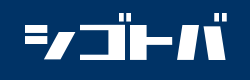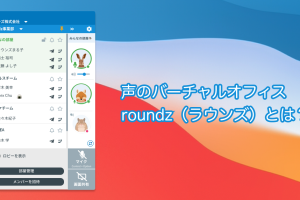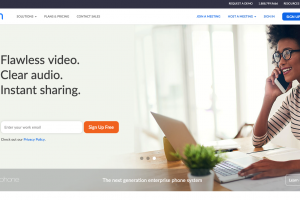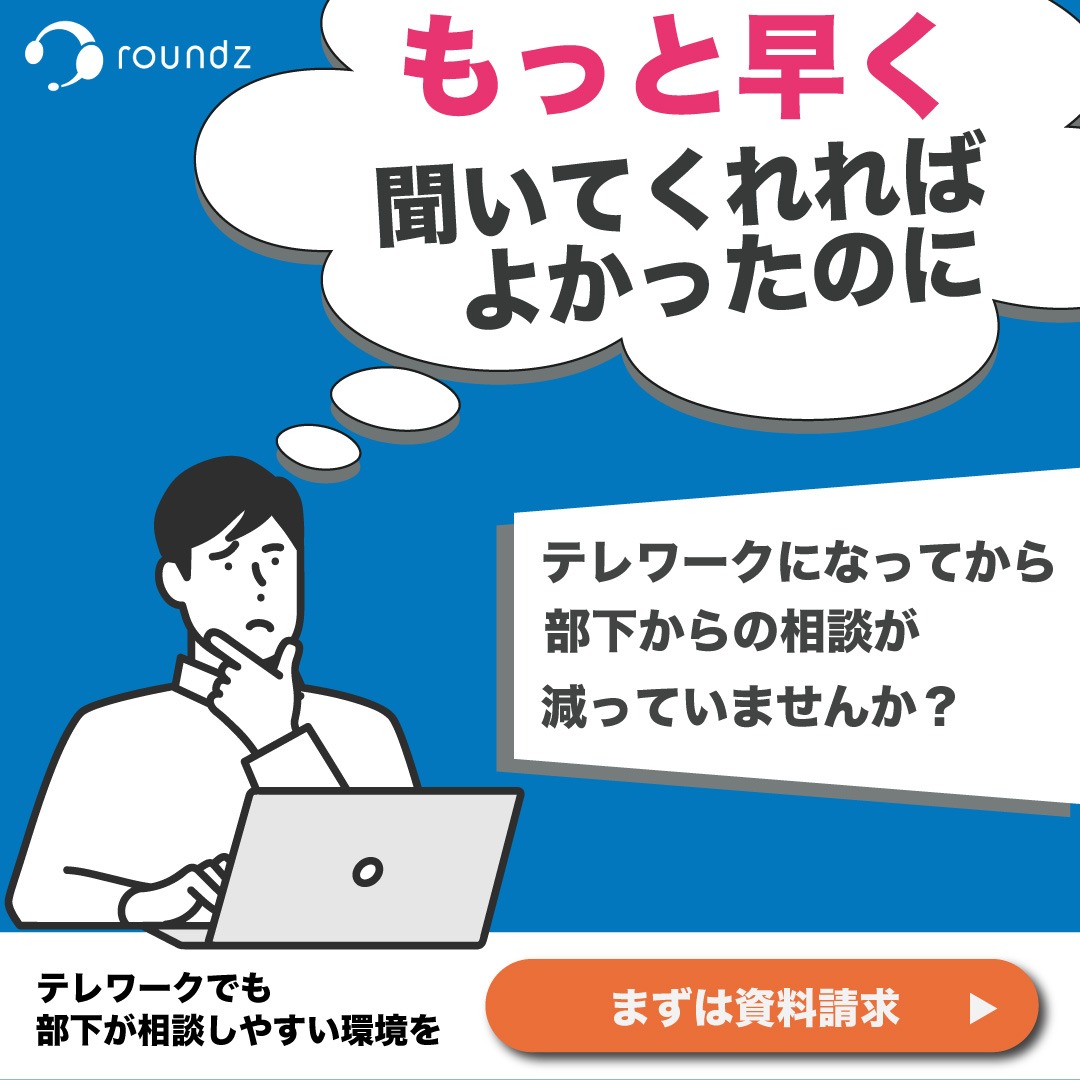テレワーク成功の鍵となるのが、社外でのパソコンの運用方法です。機密情報が入ったパソコンやUSBメモリをそのまま外部に持ち出すことは、データ漏洩のリスクが高く非常に危険。データを物理的に外部に持ち出さないリモートデスクトップ方式なら、安全にテレワークを運用できます。
今回の記事では、リモートデスクトップ方式の特徴やメリットを説明し、おすすめのリモートデスクトップ製品をご紹介します。
Contents
テレワークとは?
テレワークとは、時間や場所にとらわれない働き方のことです。リモートワークという言い方をする企業・団体もあります。
近年、リモートデスクトップをはじめとする情報通信技術(ICT : Internet Communication Technology)の発展によりインターネットを介して地理的に遠くの人と働くことが可能になりました。これにより、オフィスの外(自宅やカフェ、サテライトオフィスなど)で働いたり、国外の仲間と働いたり、従来の働き方と違う様々な就業形態が可能になりつつあります。
テレワークにおけるセキュリティ
テレワークを導入すると社員が社外で働くことになるため、セキュリティが不安視されます。このページでご紹介する「リモートデスクトップ方式」の他にも、テレワークにおけるセキュリティの担保には様々な方法があります。総務省による「テレワークセキュリティガイドライン」が大変参考になりますので、一度ご覧ください。
リモートデスクトップとは?
社内のPCに外部のPCなどからアクセスする方式
リモートデスクトップは、外部のPCなど(クライアントデバイス)からオフイスの自分用パソコン(サーバーPC)へインターネット回線でアクセスして操作する方式です。手元のキーボードやマウスといった入力装置を使って、オフイスのパソコンを操作します。クライアントデバイスの画面には、サーバーPCの画面が画像として転送されて表示されます。データは全てサーバーPCに保存され、クライアントデバイスには残りません。
クライアントデバイスには、パソコンだけでなくスマートフォンやタブレットなどのモバイルデバイスも使用可能です。
社内のPCにソフトウェアを導入することで実現
リモートデスクトップは、オフィスの各自のパソコンに専用のソフトウェアをインストールすることで実現します。
リモートデスクトップ方式のメリット
導入障壁が低い
リモートデスクトップはクラウドサービスなので、オンプレミスのサーバー設置が不要。社内ネットワークの設定を変更する必要もありません。社内の各自のPCに専用ソフトウェアをインストールするだけなので、IT担当者が少ない企業でも簡単に導入することができます。
1台のサーバー上に各自のデスクトップ環境を疑似的に構築する仮想デスクトップ方式と比べても、現在のパソコン環境をそのまま利用できるというメリットは大きいです。
低コストで導入が可能
サーバーなどを新たに設置する必要がなく、導入コストが低いことがリモートデスクトップ方式のメリットです。専用ソフトウェアの利用料金は、月額制や年額制が一般的で、月額800円~1,500円程度となっています。
クライアント側のPCは、キーボードやマウス操作の送信と、デスクトップ画像の受信・表示をするだけなので、低スペックの機種でも十分です。
モバイルデバイスからの接続・利用も可能
サーバー側のPCがWindowsであっても、AndroidやiOSのスマートフォン・タブレットからリモートデスクトップに接続して操作できます。
さまざまなスタイルで働くテレワークには、マルチデバイス対応であることは大きなメリットです。
リモートデスクトップ方式の注意点
社内PCの電源をオンにする必要がある
クライアントデバイスからサーバーPCを操作するには、サーバーPCの電源がオンになっている必要があります。パソコンの電源を24時間オンにしておくことは現実的ではありませんので、社内勤務者が出勤時にテレワーカーのサーバーPCの電源を入れるといった運用方法をとる必要があるのです。
クライアントデバイスの紛失時の対応
もしクライアントデバイスを紛失したり盗難にあったりした場合は、そのデバイスからサーバーPCにアクセスされてしまう危険性があります。
クライアントデバイスの認証をよりセキュリティの高い方式に設定し、紛失・盗難時には直ちに管理者に連絡してアカウントを無効にする危機管理体制を構築しておく必要があります。
リモートデスクトップの選び方
セキュリティ
サーバーPCとモバイルデバイスは、インターネットを介して通信を行います。ハッキングやデータ漏洩のリスクを減らすためには、SSLなど暗号化された通信方式の製品を選ぶ必要があります。
また、万が一モバイルデバイスが紛失・盗難にあった場合に備えて、より安全な他段階認証方式を採用している製品を選んだほうがよいでしょう。
画面転送速度
サーバーPCのデスクトップ画面は、クライアントデバイスへ画像として転送・表示されます。1秒間に表示する画像の枚数をフレームレートといい、fpsという単位であらわします。このfps値が低いと動きがカクカクして操作にストレスを感じます。
fpsはクライアントデバイス側の通信環境(光回線、LTE、3Gなど)にも依存しますが、fpsの大きい製品を選ぶことがユーザビリティにとって重要です。
対応デバイス・OS
テレワークではサーバーPC、クライアントPCとも、さまざまなプラットフォームが動いています。WindowsやMac OSといったデスクトップOS、AndroidやiOSといったモバイルOSを問わずに使えるクロス・プラットフォーム製品を選べば、テレワークをスムーズに運用できるでしょう。
おすすめのリモートデスクトップ製品5選
MagicConnect/ NTTテクノクロス(株)
MagicConnectの特徴
- USBキー型、端末認証型、モバイルの3タイプから接続方式を選べる
- ハードウェア固有情報や電子証明書を組み合わせた多要素認証
- Webブラウザからユーザー管理、アクセス履歴確認ができる
MagicConnectの料金プラン例
初期費用:5,000円~
年間利用料金:18,000円(USBキー型、端末認証型)、12,000円(モバイル)
Splashtop Business/ スプラッシュトップ(株)
https://www.splashtop.co.jp/products-service/business.html
Splashtop Businessの特徴
- SSL通信であらゆるデバイスからのセキュアなアクセスを実現
- 管理者がユーザーの一元管理とアクセスログ閲覧が可能
- 30fpsの高速表示でストレスフリーのスムーズなアクセス
- 社内PCのディスプレイをブランクスクリーンに設定できる
Splashtop Businessの料金プラン例
月額利用料金:800円/1ユーザー
Remote View/ RSUPPORT(株)
https://www.rview.com/ja/login
Remote Viewの特徴
- ワンタイムパスワードによる2段階認証
- マルチOS・マルチブラウザをサポート
- 遠隔地キーボード・マウスロック機能
Remote Viewの料金プラン例
年間利用料金:12,000円/サーバーPC1台
DoMobile/ (株)日立ソリューションズ・クリエイト
http://www.hitachi-solutions-create.co.jp/solution/domobile/
DoMobileの特徴
- デジタル証明書による強固なセキュリティ
- 導入支援ツールを導入し、サーバーPCへのソフトインストールなどIT管理者の負担を軽減
- リモートパワーオン機能(社内に電源起動用サーバー設置が必要)
- ファイル転送機能、リモートプリンティング機能(オン/オフの設定可能)
DoMobileの料金プラン例
初期費用:11,000円~
年間使用料:18,000円/サーバーPC1台
ISL Online/ (株)オーシャンブリッジ
ISL Onlineの特徴
- ライセンスはPC単位ではなく同時接続台数分でOK
- 2段階認証でなりすましアクセスを防止
- ワンタイム接続と常時接続を同じUIで利用可能
ISL Onlineの料金プラン例
ISL Online パブリッククラウド 基本 1年契約:150,000円/同時接続1台
まとめ
リモートデスクトップ方式なら、データを社外に持ち出さずセキュアなテレワークを実現できます。各社からさまざまなリモートデスクトップソリューションが発売されているので、ぜひ各企業・団体に最適な製品の導入を検討してしみてください。